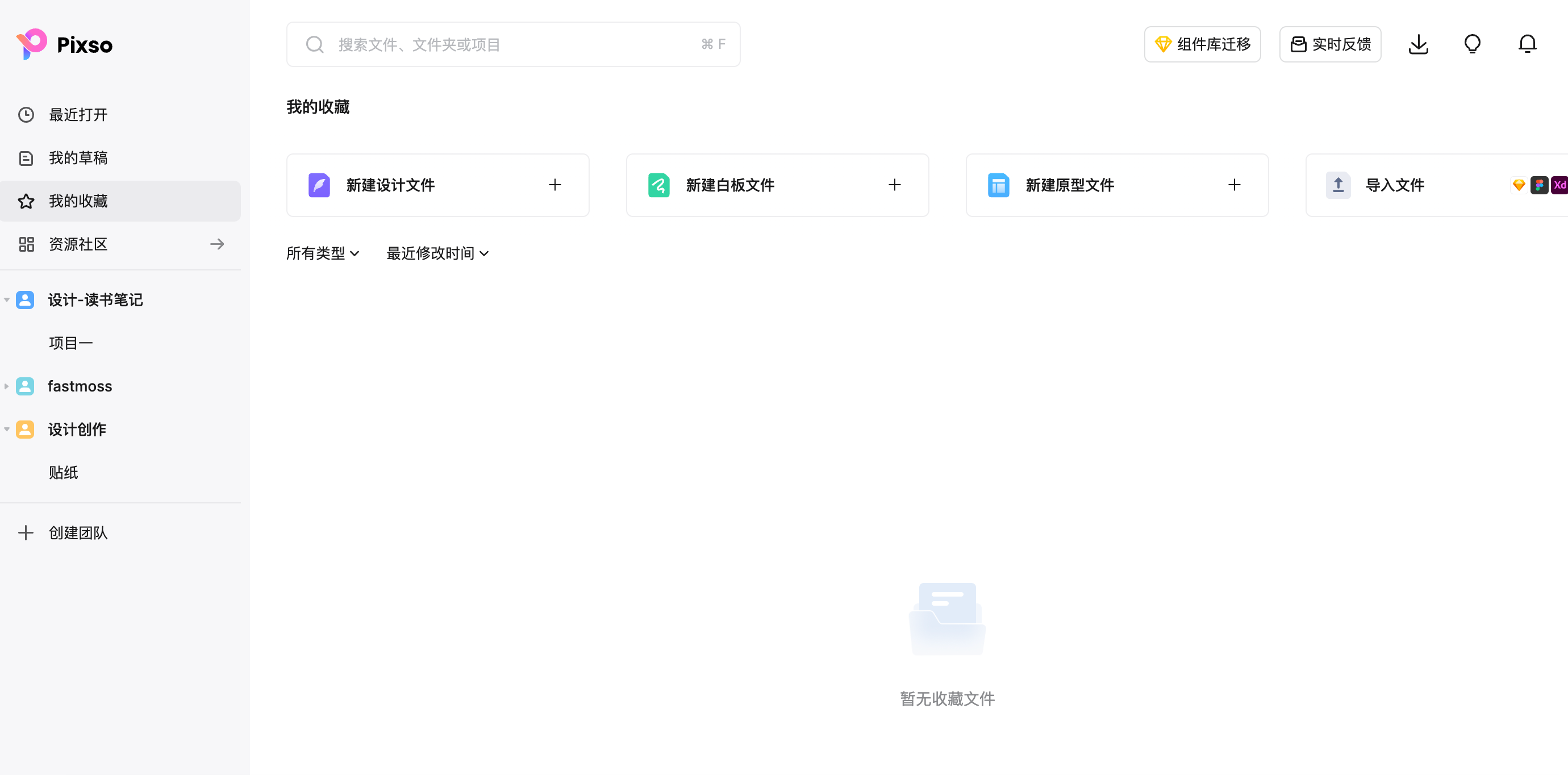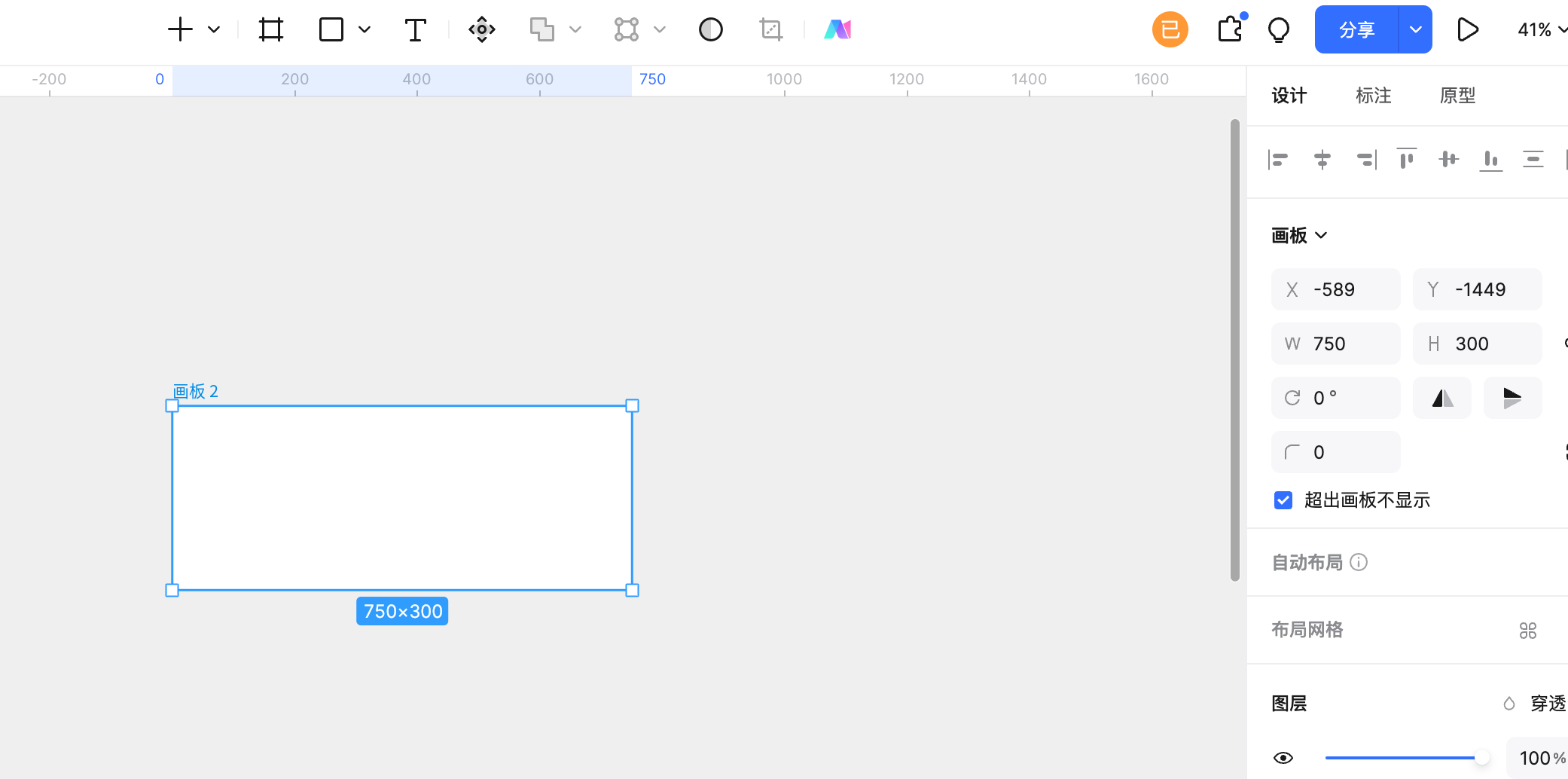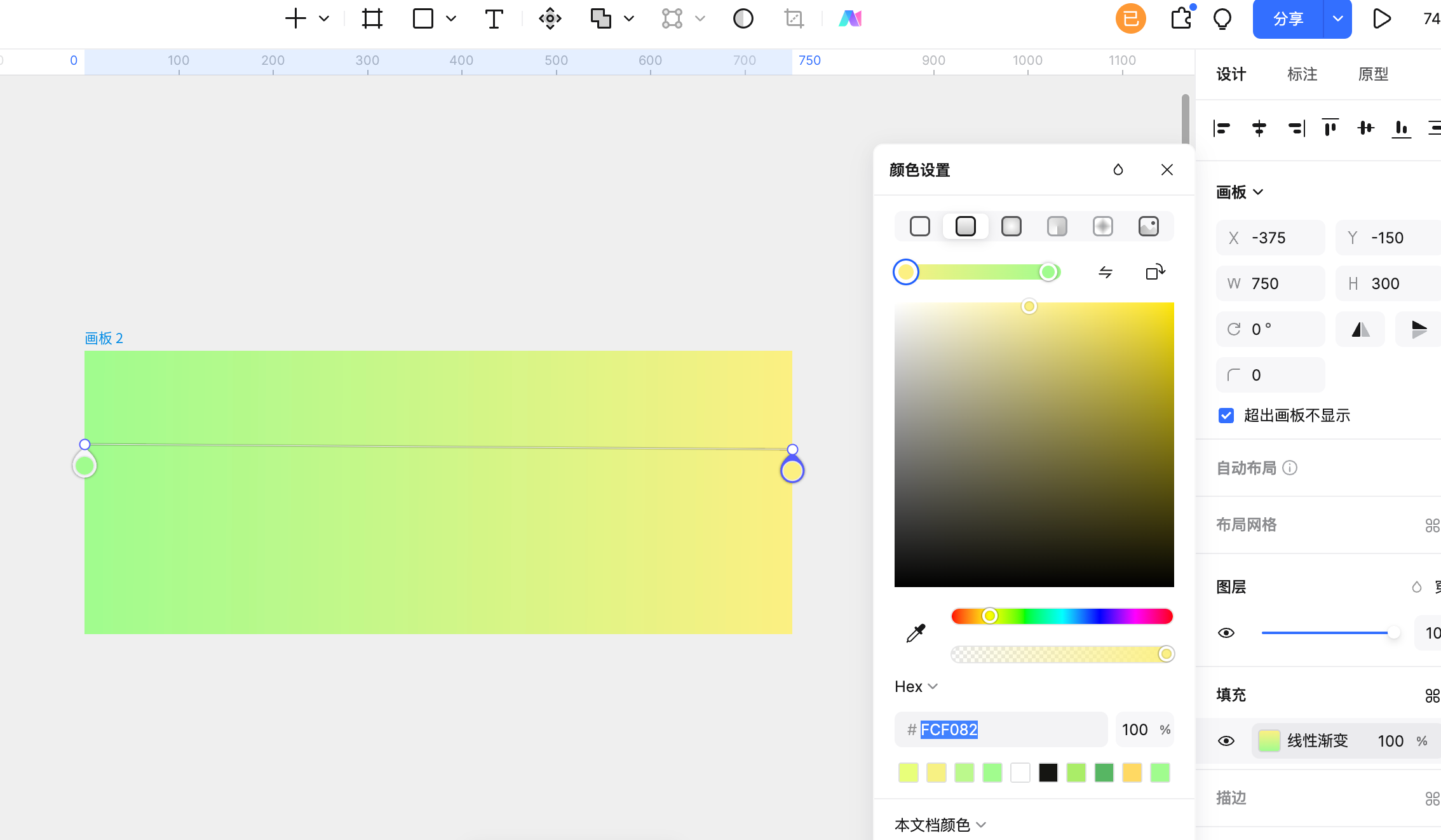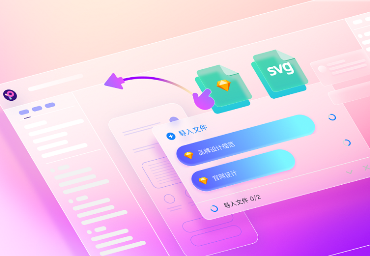Banner图在网页、社交媒体、广告推广等场景中起着至关重要的作用。一个高质量的 Banner设计可以提升品牌形象、吸引用户关注并提高转化率。
但对于新手来说,要学习使用像photoshop这样的专业设计工具制作banner图是需要花费很多时间的,为了让大家更快速的掌握banner图制作,本文将分享使用一款免费的bannner图在线制作工具Pixso制作banner的方法,希望能帮助大家快速上手,打造出吸引人的 Banner图!
1. banner图在线制作工具介绍
Pixso是一款免费的专业在线设计工具,专为UI/UX设计研发,具有强大的矢量编辑功能,可以帮助你轻松完成各种banner图设计,同时它支持与团队成员同时编辑设计文件,进行团队共享。
Pixso上手简单,你只需要简单的掌握矢量形状编辑、文本编辑等功能,就可以快速制作banner图了,简单易用,几乎没有学习成本。
Pixso还提供了海量的banner图制作素材,可以直接在线复制使用,让小白也可以快速制作出专业的banner图。
另外,Pixso支持 PNG、JPG、PDF 导出,可选择不同导出尺寸,方便你应用于各种场景。
2. 如何使用Pixso快速制作banner图
使用Pixso制作banner图的方法非常简单,下面Pixso设计师,就以下图春日限定的banner制作为例,为大家介绍详细的操作步骤。
step1:进入Pixso工作台
进入Pixso官网,点击右上角“免费使用”按钮,进入Pixso的注册登录画面,注册并登录注册Pixso账号,然后进入Pixso的工作台页面,如下图。
step2:在Pixso资源社区寻找素材
前往Pixso资源社区,输入文字搜索“花朵”,找到如下图所示的3D花朵图标素材,在素材详情页点击“复制”按钮,复制一个素材文件并打开。
step3:新建空白画板
在打开的素材文件中,直接点击顶部导航栏的画板图标,快捷键【A】,新建一个大小为750x300的空白画板,画板尺寸可以在右侧画板的属性面板进行精确调整。
step4:添加背景色
如下图所示,可以直接在右侧的属性面板,找到画板的填充模块,进行画板的背景色填充,颜色填充模式为“线性渐变”,色值为#FCF082、透明度100%与#A0FC8E、透明度100%。
step5:添加背景元素
如下图所示,使用Pixso顶部导航栏的矩形工具和星形工具,绘制爆炸图形与格子纹理,然后修改格子纹理的颜色为#ffffff,透明度为50%。爆炸图形需要修改颜色为#BBF98B,透明度100%。
step6:添加花朵素材
在之前复制的资源中,找到如下图所示的花朵素材,在右侧属性面板中找到导出,将其导出为png图片,然后在photoshop中打开该图片,为花朵素材设置白色描边后,将其导出为png并再将其直接拖入Pixso中,调整大小放在banner画板的合适位置。
step7:添加文案
使用文字工具,快捷键【T】,输入banner的主题文案“春日限定季”与副标题文案“春色盎然 共赴美好”,设置字体为“自制区喜脉体”,主标题字号80,字重为regular,色值#151512。然后,调整副标题文字为字号36,字重为regular,颜色为线性渐变#86E475与#EDFF50,透明度为100%。最后,使用矩形工具为绘制副标题文字底部的矩形元素。
step8:添加装饰星星
文案添加完成后,使用星形工具为banner添加星星装饰图形,并设置星星的填充色值为#151512。
3. 实用Banner图制作技巧
在Banner设计的过程中,掌握一些技巧能够帮你设计出更加有吸引力的Banner图,以提高转化率。
- 信息简洁,层次分明
Banner 文字要简洁有力,主标题突出核心信息,副标题补充细节,确保用户一眼就能抓住重点。
- 视觉焦点明确
选用高质量图片或插画作为背景,搭配对比色突出核心元素,吸引用户视线,提高视觉冲击力。
- 布局合理,结构清晰
采用黄金比例构图,确保文字、图片、按钮对齐,避免杂乱无章,增强整体美观性和可读性。
- CTA 设计突出
按钮(Call to Action)要清晰可见,颜色与背景形成对比,并配合“立即购买”“了解更多”等行动导向词,提高点击率。
总结
以上就是本次Pixso设计师为大家分享的免费banner图在线制作工具及其使用方法了,Banner 设计并不复杂,只要选对工具,掌握基础技巧,即使是新手也能轻松制作出高质量的 Banner图。Pixso是一款极易上手的banner图制作工具,可以满足你的各种设计需求,包括banner、UI/UX设计、海报等,👉点击注册账号,免费使用Pixso。